CAXA曲线绘制
caxa公式曲线

3乘号以符号*表示,不能省略。代数中的字母连写表示相乘的规则在这里不适用,字母、常数、函数之间的相乘关系,必须使用*连接,不得省略。如3t 3sint tsint等在数学里是正确的,不会引起误解,而在caxa里则必须写成3*t 3*sin(t) t*sin(t);
4 幂的表达符号为^,如x的4次方,可写成x^4;
2函数代号后的变量一定要用括号括起来,不得连着写。如三角函数只能写为sin(t)、sin(t/300)、sin(20*t),不得写成sint 、sint/300、 sin20t。在数学领域,上述两种写法是等效的,而且通常采用后面的简洁写法,然而在caxa里却行不通,必须按照上述规则正确输入;
b:将公式中的数值修改成基圆半径如下图:
C:确定后修剪镜像得到渐开线如下图
公式曲线注意事项
1在公式曲线对话框输入公式时,要在框里输入公式,不可将“(t)=、y(t)=、=”重复输入;
5 自变量使用大、小写字母均可,但是区分大小写。
三 巡回指导
1.指导学生熟悉数控车2008版本的基本功能操作;
2.指导学生正确的绘图方法;
3.指导学生对图样中坐标点的查询;
4.指导学生正确选择各种刀具及参数的修改;
5.指导学生正确进行轨迹的仿真;
6.指导学生进行后置处理及G代码的生成;
4 正切曲线的画法:
(1)画出下图的正切曲线部分
(2)作图过程
计算:将正切曲线的中心到起点的长度10mm代入到方程Z=2*tant中得10=2*tant,从而得到角度t=78.69。
a :打开CAXA软件—“公式曲线”—提取任意公式
b:更改表中各项数据如下图
(2) 画图过程(参数方程)
CAXA制造工程师2008第2讲曲线生成

第二讲 曲线生成
6
、 样 条 线
1.逼近方式 顺序输入一系列点,系统根据给定的精度生成拟合这些点 的光滑样条曲线。用逼近方式拟合一批点,生成的样条曲 线品质比较好,适用于数据点比较多且排列不规则的情况。 如图所示为逼近样条的立即菜单,图所示为绘制的样条线。 2.插值方式 按顺序输入一系列点,系统将顺序通过这些点生成一条光 滑的样条曲线。通过设置立即菜单,可以控制生成的样条 的端点切矢,使其满足一定的相切条件,也可以生成一条 封闭的样条曲线。
13
曲面交线
曲面边界线
实体边界线
ቤተ መጻሕፍቲ ባይዱ二讲 曲线生成
、 样 条 圆 弧
用多段圆弧来表示(拟合) 样条曲线,以便在加工的时更 光滑,生成的G代码更简单。 【操作】 ① 单击“造型”,指向“曲线 生成”,单击“样条→圆弧” 命令;或者直接单击按钮。出 现“样条→圆弧”的立即菜单, 如图3-33所示。 ② 在立即菜单中选择离散方式 以及离散参数。 ③ 拾取需要离散为圆弧的样条 曲线,状态栏显示出该样条离 散的圆弧段数。
、 矩 形
【功能】矩形是构成图形的基本要素。矩形功能提供了 两点矩形和中心_长_宽等两种矩形绘制方式。 【操作】 ① 单击主菜单“造型”,指向下拉菜单“曲线生成”, 单击“矩形”,或直接单击按钮;出现绘制矩形的立即 菜单,如图所示。 ② 在立即菜单中选取画矩形方式,并根据状态栏提示完 成操作。
4
矩形的立即菜单
第二讲 曲线生成
、 圆 弧 线
例3-2 作与圆弧相切的弧。 已知圆弧1及圆弧2,作圆弧3与圆弧1、圆弧2相切,作图 步骤如下(圆弧1、2的作图步骤略): ① 单击圆弧按钮,在立即菜单中选择“三点”画圆弧方 式。 2 1 ② 系统提示输入第一点,按空格键弹出工具点菜单,单 击切点,然后按提示拾取第一段圆弧。 3 ③输入圆弧第二点。根据所作圆弧的位置和方向在屏幕 上输入圆弧第二点。 当提示输入第三点时,按②的方法选取第二段圆弧的切 点,完成圆弧绘制,如图所示。
在CAXA中画样条曲线
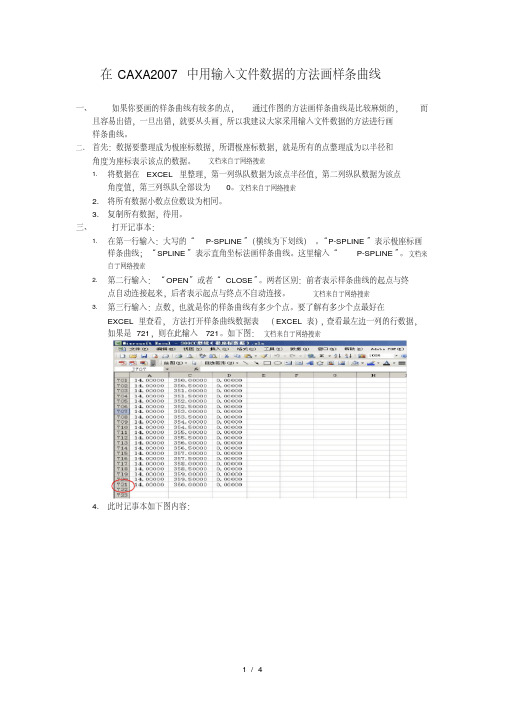
在CAXA2007中用输入文件数据的方法画样条曲线一、如果你要画的样条曲线有较多的点,通过作图的方法画样条曲线是比较麻烦的,而且容易出错,一旦出错,就要从头画,所以我建议大家采用输入文件数据的方法进行画样条曲线。
二、首先:数据要整理成为极座标数据,所谓极座标数据,就是所有的点整理成为以半径和角度为座标表示该点的数据。
文档来自于网络搜索1. 将数据在EXCEL里整理,第一列纵队数据为该点半径值,第二列纵队数据为该点角度值,第三列纵队全部设为0。
文档来自于网络搜索2.将所有数据小数点位数设为相同。
3.复制所有数据,待用。
三、打开记事本:1. 在第一行输入:大写的“P-SPLINE”(横线为下划线)。
“P-SPLINE”表示极座标画样条曲线;“SPLINE”表示直角坐标法画样条曲线。
这里输入“P-SPLINE”。
文档来自于网络搜索2. 第二行输入:“OPEN”或者“CLOSE”。
两者区别:前者表示样条曲线的起点与终点自动连接起来,后者表示起点与终点不自动连接。
文档来自于网络搜索3. 第三行输入:点数,也就是你的样条曲线有多少个点。
要了解有多少个点最好在EXCEL里查看,方法打开样条曲线数据表(EXCEL表),查看最左边一列的行数据,如果是721,则在此输入721。
如下图:文档来自于网络搜索4.此时记事本如下图内容:5. 大家应该记得我们前面在EXCEL里面复制的内容吧,然后“CTRL+V”粘贴于此,如下图内容:(大家一定要注意:粘贴后,要将数字之间的空格替换为“ ,”号,输入“,”号时应将“Caps losk”及“输入法”关掉)。
文档来自于网络搜索6. 如果要画两条或者两条以上样条曲线,则在数据后面继续输入:P-SPLINEOPEN 点数数据,多条以此类推。
文档来自于网络搜索7.在最后输入“EOF”,也可不输入此字符,如下图:8.最后保存。
(记住保存的位置、及名称)四、找到刚保存的“txt”文件,选中后,点右键选择“重命名”,将后缀名改为“dat”。
CAXA电子图板教程

03 使用“标注”工具为装配图添加必要的尺寸、公 差和注释信息。
综合应用实例
01
实例二:对已有的装配图进行修改和优化
02 打开已有的装配图文件。
03
根据实际需求对零件进行修改和优化,例如修改尺寸、
调整位置等。
综合应用实例
输出选项设置
在输出文件前,可以设置一些输出选项,如是否包含 图层信息、是否压缩文件等。
08 实例分析与操作 演示
简单零件图绘制实例
实例一:绘制一个矩 形零件
在工具栏中选择“矩 形”工具,在绘图区 域中绘制一个矩形。
打开CAXA电子图板, 选择“新建”创建一 个新的绘图文件。
简单零件图绘制实例
使用“标注”工具为矩形添加尺寸标注。
打印与输出
讲解图形的打印设置、输出格式选择等。
02 CAXA电子图板 基础
软件安装与启动
安装步骤 下载CAXA电子图板安装包。
双击安装包,按照提示进行安装。
软件安装与启动
选择安装路径和相关组件。 完成安装后,重启计算机。
启动方法
软件安装与启动
在桌面或开始菜单找到CAXA电子图 板图标,双击打开。
在符号库中,可以浏览各种分类的符号,也 可以使用搜索功能查找特定符号。
插入符号
调整符号属性
选择需要的符号后,点击“插入”按钮,即 可将符号插入到当前图纸中。
插入符号后,可以通过属性窗口调整符号的 颜色、大小等属性。
标准件库使用
打开标准件库
在CAXA电子图板中,选择“插入”菜单下的 “标准件库”选项,即可打开标准件库。
1
在标准件库中选择需要的标准件替换原有的标准 件或添加新的标准件。
caxa使用操作详细说明
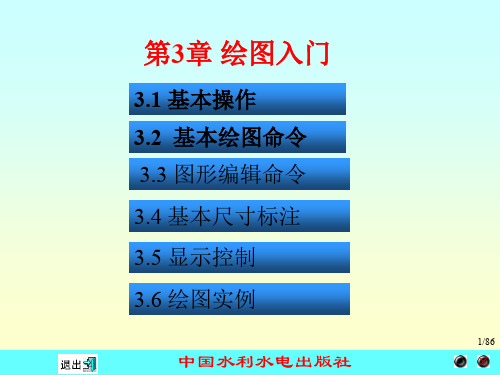
3. 标题栏 (1)命令 键盘输入:输入headload回车。 下拉菜单:“图幅→标题栏→调入标题栏”。 (2)功能 调入标题栏,定义标题栏,存储标题栏,填写标题栏。 (3)操作 拾取调入标题栏命令后,系统弹出读入标题栏文件对话框,如图3-6所示。
8/86
中国水利水电出版社 Wang chenggang
(2)鼠标输入点的坐标 (3)工具点的捕捉
4/86
中国水利水电出版社 Wang chenggang
进入作图命令,需要输入特征点时,只需按下空格键, 即在屏幕上弹出下拉工具点菜单,如图3-2所示。
所谓工具点捕捉就是使用鼠标捕捉工具点菜单中的某 个特征点。
屏幕点:(S):屏幕上的任意位置点。 端点: (E):曲线的端点。 中点: (M):曲线的中点。 圆心: (C):圆或圆弧的圆心。 交点: (I):两曲线的交点。 切点: (T):曲线的切点。 垂足点:(P):曲线的垂足点。 最近点:(N):曲线上距离捕捉
(1)命令
键盘输入:输入frmload回车。
下拉菜单:“图幅→图框设置→调入图框”。
(2)功能
调入图框文件并显示图框。
(3)操作
拾取“调入图框”命令后,系统弹出 “读入图框文件”对
话框,如图3-5所示。选中图框文件,单击“确定”按钮,操 7/86
作结束。
中国水利水电出版社 Wang chenggang
如果要放弃正在执行的命令,可使用键盘左上方Esc键。直接激 活其它命令,也可使正在执行的命令中断。 4.绘图数据的输入
绘图的数据包括点坐标、半径、直径、距离、角度等,从键盘 上直接输入后回车即可。 5.点的输入
点是最基本的图形元素,点的输入是各种绘图操作的基础。力 求简单、迅速、准确。 (1)由键盘输入点的坐标
caxa绘图入门
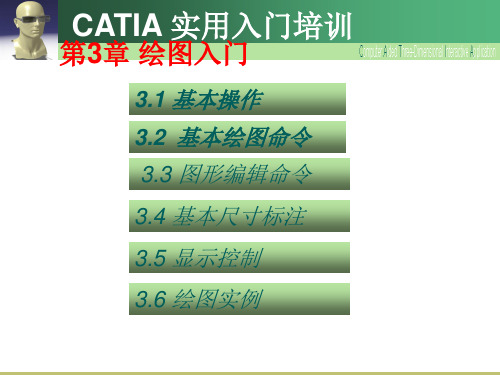
2. 功能 以不同的方式绘制圆弧。 3. 操作 拾取命令后,系统弹出圆弧立即菜单,如图3-26所示.,单击“1:”有 六种方式可以选择。因操作方法类似,仅介绍以下三种方式:
(1)三点圆弧
选择三点圆弧,按屏幕要求输入第一点和第二点,生成一段过上述两点及 光标所在位置的动态圆弧,拖动鼠标到合适位置,单击鼠标左键确定。
(3)三点
选择三点方式,按屏幕提示输入第一点和第二点,用鼠标拖动圆的第 三点到合适位置,单击鼠标左键确定
(4)两点 半径
选择两点 半径,按屏幕要求输入圆的两个点,用鼠标拖动圆的第三 点到合适的位置,单击鼠标左键确定。
例:作已知半径R的圆与两已知圆相切,如图3-30所示。
3.2.4 矩形
1. 命令 下拉菜单“绘制→基本曲线→矩形” ; 绘制工具:拾取 后再拾取 。 2. 功能 生成由四条直线构成的矩形。 3.操作 取矩形命令后,屏幕出现矩形立即菜单,单击“1:”可以把两角点切换 成长度和宽度方式,如图3-31所示。
(1)两点线
在图3-13直线立即菜单的“1:”中选取“两点线”,此时 命令输入区提示为“第一点(切点,垂足点):”,根据提示 给定两点绘制一条直线段或按给定的连续条件绘制连续的直 线。
在立即菜单的“2:”中可选择“单个”或“连续”的绘制 直线。
在立即菜单的“3:”中可选择“正交”或“非正交”的方 式绘制直线。
图3-22 角度等分线即时菜单 选择“2:分数”操作提示区出现“输入实数”的提示,输入一个需要 等分的数值。选择“3:长度”输入一个等分线长度值,图3-23为五等分 角度的实例。
图3-23 五等分角度
caxa 正弦曲线
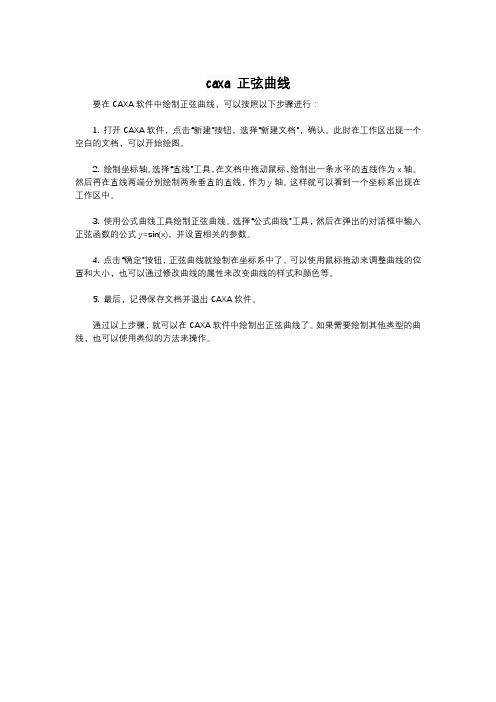
caxa 正弦曲线
要在CAXA软件中绘制正弦曲线,可以按照以下步骤进行:
1. 打开CAXA软件,点击“新建”按钮,选择“新建文档”,确认。
此时在工作区出现一个空白的文档,可以开始绘图。
2. 绘制坐标轴。
选择“直线”工具,在文档中拖动鼠标,绘制出一条水平的直线作为x轴。
然后再在直线两端分别绘制两条垂直的直线,作为y轴。
这样就可以看到一个坐标系出现在工作区中。
3. 使用公式曲线工具绘制正弦曲线。
选择“公式曲线”工具,然后在弹出的对话框中输入正弦函数的公式y=sin(x),并设置相关的参数。
4. 点击“确定”按钮,正弦曲线就绘制在坐标系中了。
可以使用鼠标拖动来调整曲线的位置和大小,也可以通过修改曲线的属性来改变曲线的样式和颜色等。
5. 最后,记得保存文档并退出CAXA软件。
通过以上步骤,就可以在CAXA软件中绘制出正弦曲线了。
如果需要绘制其他类型的曲线,也可以使用类似的方法来操作。
CAXA制造工程师—— 曲线的绘制

精 品 课
练习
15
精 品 课
课后练习
精 品课16
曲线绘制示例
STEP 1绘制矩形 STEP 2绘制圆弧 STEP 3绘制圆弧 STEP 4绘制圆弧 STEP 5绘制圆弧 STEP 6绘制圆弧
精 品课13
直线绘制示例
14
STEP 7绘制椭圆 STEP 8绘制圆 STEP 9删除曲线 STEP 10绘制等距线 STEP 11绘制直线 STEP 12绘制文字
圆心_半径_起终角
两点_半径
精 品课5
圆弧
起点_终点_圆心角
起点_半径_起终角
精 品课6
圆
两点_半径
圆心_半径
三点
精 品课7
复杂曲线绘制
椭圆
精 品课8
复杂பைடு நூலகம்线绘制
样条
精 品课9
复杂曲线绘制
等距线
单根曲线
组合曲线
精 品课10
复杂曲线绘制
等距线
变等距
精 品课11
文字
等距线
变等距
精 品课12
精品课件
1
曲线绘制
2
➢圆弧的绘制 ➢圆的绘制 ➢椭圆与样条线的绘制 ➢等距线创建 ➢文字曲线创建
精 品 课
圆弧
在CAXA制造工程师中提供了6种圆弧绘制方式。在菜单上选择 【造型】→【曲线生成】→【圆弧】或者在曲线工具条上选择 【圆弧】图标。
精 品课3
圆弧
三点圆弧
圆心_起点_圆心角
精 品课4
圆弧
caxa说课课件
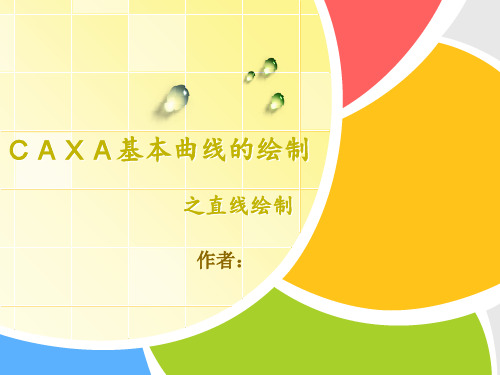
说教材
教学内容设计
本节课内容取自书本第三章第一节,授课内 容为基本曲线绘制中直线的绘制方法。第三章图 形绘制是整门课程的重点及难点,直线的绘制相 对是比较简单的,由简单的直线的绘制一步步引 入后面更复杂的图形绘制,体现由易到难、由浅 至深的学习过程。
说教材
重点与难点
重点:
两点线 平行线 角度线 角等分线 切线/法线
说教法
任务驱动
多媒体演 示
小组讨论
读书指导
说学法
自主探究
解决问题的方法要用到 的东东就在那里,你找 得着吗?
小组讨论
团队合作
你的意见将是解决问题的 关键
你不是一个人在战斗
说过程
课前准备
提出任务
小组讨论
解说讨论 结果
开始设计
教师点评
说过程
任务书设计
完成任务需要哪些知识点 完成任务需要哪些命令 完成任务需要哪些工具
难点:
正交 已知直线的角度线 法线
说教材
教学目标
知识目标
➢掌握各种直线的绘制方 法
➢熟悉种直线命令的操作 步骤
能力目标
➢熟练利用直线设计相 关图形 ➢自主学习与探究的能 力 ➢绘图理念及创新意识 的培养
德育目标
➢职业道德及行业准则教 育
➢注重团队合作
说学生
学生基础
计算机基本操作
机械制图
CAXA界面操作
CAXA基本曲线的绘制
之直线绘制
作者:
说教材 说学生
说过程
说教法 说学法
说教材
教材地位及作用
CAXA电子图板是二维CAD绘图软件之一 ,是实现零件的二维设计与产品创新设计的有效 应用软件。目前,制造业正由手工设计、依靠工 人经验和常规机械加工技术向以计算机辅助设计 、数控切削加工、数控电火花加工为核心的计算 机辅助设计与制造技术转变。熟练应用设计类软 件对于学习者而言迫在眉睫。
CAXA电子图版教程——第5章 曲线编辑

12
“内倒角过渡”方式
“内倒角过渡”方式用于对孔端等有三条两 两垂直的直线进行倒角过渡。
操作方法:在立即菜单“2:长度=” 编辑 框中输入倒角的长度,在“3:倒角=” 编 辑框输入倒角的角度,输入以上条件后, 再用鼠标拾取要生成内倒角的三条两两垂 直的直线即可。
2020年4月23日
在CAXA电子图版中,裁剪的方法有“快速 裁剪”、“拾取边界”和“批量裁剪”三 种方法。
2020年4月23日
4
“快速裁剪”方式
选择“快速裁剪”方式,软件会直接提示“拾取 要裁剪的曲线”,用鼠标直接点取要裁剪的曲线, 系统自动判断边界并做出裁剪响应,系统视裁剪 边为与该曲线相交的曲线。
快速裁剪一般用于比较简单的边界情况(例如一 条线段只与两条以下的线段相交)。
2020年4月23日
7
5.2.2 曲线过渡
在CAXA电子图版中,过渡功能包含了一般 CAD软件的圆角、尖角、倒角等功能。过 渡有“圆角过渡”,“多圆角过渡”, “倒角过渡”,“外倒角过渡”,“内倒 角过渡”,“多倒角过渡”和“尖角过渡” 七种方法。
2020年4月23日
8
“圆角过渡”方式
“圆角过渡”方式用于对两曲线(直线、圆 弧、圆)进行圆弧光滑过渡。曲线可以被 裁剪或往角的方向延伸。
CAXA电子图板实用教程
第5章 曲线编辑
教学目标 理论学习 上机操作
2020年4月23日
1
5.1 教学目标
掌握知识:熟悉CAXA电子图版的所有曲
线编辑功能,了解每个功能中不同的使用 方式,掌握具体的使用方法。
重点学习:在本章重点讲解了裁剪、过渡、
拉伸、平移/拷贝、缩放和阵列等六个编辑 功能,课后应结合上机操作加强练习。
005CAXA实体设计2013曲线构建与曲面设计解读

3.曲面投影线 曲面投影线是指将一条或多条空间曲线按照给定的方向向 曲面投影而生成的曲线。
要投影的曲线
曲面投影线
投影方向 投影的面
生成曲面投影线
Page 21 宁阳网络中心-入围宁阳网 2019/2/18
4.
等参数线 可将曲面看做是以U、V两个方向的参数形式确立的,对于 U、V每一个确定的参数,都有一条曲面上的确定的曲线与之 对应。曲面都是以U、V二个方向的参数的形式建立的,对于 U、V每一个确定的参数都有一条曲面上的确定的曲线与之对 应。生成曲面等参数线的方式有过点和指定参数二种。
1. 绘制3D曲线 单击【曲面】功能面板中【三维曲线】按钮,即可作图。 (1) 插入样条曲线 单击【三维曲线工具】选项组中【插入样条曲线】按钮 , 进入样条曲线输入状态。
Page 8
宁阳网络中心-入围宁阳网
2019/2/18
Page 9
宁阳网络中心-入围宁阳网
2019/2/18
(2) 插入直线 单击【三维曲线】命令管理栏上的【插入直线】按钮 , 输入空间直线的二个端点。这二个点可以输入精确的坐标值, 也可以拾取绘制的3D点、实体和其他曲线上的点。 如果在选中【插入直线】工具后,按住Shift键选择曲面 上任意一点或曲面上线的交点作为直线的第一点,则可以很 方便地绘制出曲面上选定点的法线。
Page 14
宁阳网络中心-入围宁阳网
2019/2/18
(9) 插入螺旋线 单击【三维曲线】命令管理栏上的【插入螺旋线】按 钮 ,在设计环境中选择一点作为螺旋线的中心,在弹出 【螺旋线】对话框中设置螺旋线的参数并单击【确定】按 钮,即可生成螺旋线。
Page 15
宁阳网络中心-入围宁阳网
2019/2/18
CAXA电子图版教程——第4章 高级曲线的绘制

2020年4月23日
11
4.2.3 绘制轮廓线
2020年4月23日
12
4.2.4 绘制波浪线
在CAXA电子图版中,波浪线是一段类似正弦曲 线的连续曲线 。波浪线常用于绘制剖面线的边界 线,一般为细实线。用户在使用时,需要指定波 峰大小。
操作方法:在立即菜单中输入波峰的大小。操作 提示区提示“第一点”,移动光标拾取第一点, 也可用键盘输入第一点坐标。输入以上条件后, 就会生成一段符合以上条件的动态波浪线。操作 提示区连续提示拾取“下一点”,用户可以根据 需要拾取一系列点,同时改变波峰大小来连续绘 制首尾相连而波峰不同的波浪线。
2020年4月23日
9
“中心点_起点” 方式
2020年4月23日
10
4.2.3 绘制轮廓线
轮廓线是指由直线和圆弧构成的首尾相接 或不相接的一条曲线。
在CAXA电子图版中,绘制轮廓线的方法有 “直线”和“圆弧”两种方式。
轮廓线的绘制方法与连续直线段的绘制方 法类似,不同的是轮廓线可以交替使用直 线和圆弧两种方式绘制,可以生成由直线 和圆弧构成的轮廓线。
2020年4月23日
2
4.2 理论学习
绘制正多边形 绘制椭圆 绘制轮廓线 绘制波浪线 绘制双折线 绘制公式曲线 填充的用法 绘制点 绘制箭头 绘制齿轮 绘制圆弧拟合样条 绘制孔/轴
2020年4月23日
3
4.2.1 绘制正多边形
在CAXA电子图版中,绘制正多边形的方法有 “中心定位”和“底边定位”两种方法:
2020年4月23日
7
4.2.2 绘制椭圆
“给定长短轴”方式是指按给定长、短轴半 径画一个任意方向的椭圆。
“轴上两点” 方式是指已知椭圆一个轴的 两端点和另一个轴的长度画椭圆。
CAXA电子图版教程——第3章 基本曲线的绘制

2020年4月23日
2
3.2 理论学习
绘制直线 绘制圆 绘制圆弧 绘制矩形 绘制中心线 绘制样条线 绘制等距线 绘制剖面线
2020年4月23日
3
3.2.1 绘制直线
直线是图形构成的元素,是绘制其他复杂 图形的基础。直线不仅可以组成其他图形, 而且通常作为绘制图形过程中的参考线, 比如轴线、中心线等等。
“三点圆弧”方式
“三点圆弧”方式是指过给定三点绘制圆弧。
绘制方法:按屏幕提示的要求用鼠标或键 盘输入圆弧的圆心点和起点,屏幕上会生 成一段圆心和起点固定而终点由鼠标拖动 的动态圆弧,用鼠标拖动圆弧的终点到合 适的位置击鼠标左键确定(终点位于过圆 心点和光标点的直线上),或用键盘输入 圆弧的圆心角即可。
2020年4月23日
17
“两点_半径”方式
“两点_半径”方式是指已知两点及圆弧半 径画圆弧。
“两点_半径”方式绘制方法:按屏幕提示 的要求用鼠标或键盘输入圆弧的起点和终 点,屏幕上会生成一段起点和终点固定, 半径由鼠标拖动改变的动态圆弧,用鼠标 拖动圆弧的半径到合适的长度击鼠标左键 确定,或用键盘输入圆弧的半径即可。
绘制方法:按屏幕提示的要求用鼠标或键盘输入 圆的两个点,屏幕上会生成一段过两个已知点和 光标点的动态圆,用鼠标拖动圆的第三点到合适 的位置单击鼠标左键确定,或用键盘输入圆的半 径即可。
“两点_半径”方式与“三点”方式的操作类似, 只是前者可以输入第三点或输入半径,而后者仅 可以输入第三点来绘制圆。
2020年4月23日
10
3.2.2 绘制圆
圆是图形构成的基本元素,是复杂图形的 重要组成部分之一。
在CAXA电子图版中,绘制圆的方法有圆心 _半径、两点、三点和两点_半径四种方法。
CAXA系统学习之第二章 曲线和曲面

放样面
以一组互不相交、方向相同、形状相似的特征线(或截 面线)为骨架进行形状控制,过这些曲线蒙面生成的曲 面称之为放样曲面。有截面曲线和曲面边界两种类型。 (1)单击“应用”,指向“曲面生成”,单击“放样 面”,或者单击 按钮。 (2)选择截面曲线或者曲面边界。 (3)按状态栏提示,完成操作。
网格面
曲面缝合 曲面缝合是指将两张曲面光滑连接为一张曲 面。
(a) 待缝合两曲面
(b) 缝合结果
曲面拼接
曲面拼接是曲面光滑连接的一种方式,它 可以通过多个曲面的对应边界,生成一张 曲面与这些曲面光滑相接。 曲面拼接共有三种方式:两面拼接、三面 拼接和四面拼接。
在许多物体的造型中,通过曲面生成、曲面过渡、 曲面裁剪等工具生成物体的型面后,总会在一些区域 留下一片空缺,我们称之为“洞”。曲面拼接就可以对 这种情形进行“补洞”处理。
•§2.6鼠标的曲面线架绘制实例
鼠标造型
轴侧图
单击扫描面
按钮
在立即菜单中输入起始距离0,扫描距离40,扫描角度2。 然后按空格键,弹出矢量选择快捷菜单,单击“Z轴正方向”。
曲面裁剪
点击样条功能图标 “ ”, 按回车键,依次输入坐标点
(-60,0,15),(-40,0, 25),(0,0,30),(20,0, 25),(40,9,15),右键 确认,样条生成,结果如图。
单击 按钮,在立即 菜单中选择两点矩形 方式
§2.2 曲线的编辑 。
曲线编辑包括曲线裁剪、 曲线过渡、曲线打断、 曲线组合和曲线拉伸 五种功能。
曲线裁剪
单击 按钮,在立即菜单中选择快速裁剪和正常裁剪,或投影裁剪。 拾取被裁剪线(选取被裁掉的段),快速裁剪完成。
圆弧过渡:
用于在两根曲线之间 进行给定半径的圆弧 光滑过渡
CAXA制造工程师曲线的绘制幻灯片

5
圆弧
圆心_半径_起终角 两点_半径
6
圆弧
起点_终点_圆心角 起点_半径_起终角
7
圆
两点_半径
பைடு நூலகம்
圆心_半径
三点
8
复杂曲线绘制
椭圆
9
复杂曲线绘制
样条
10
复杂曲线绘制
等距线
单根曲线
组合曲线
11
复杂曲线绘制
等距线
变等距
12
文字
等距线
变等距
13
曲线绘制示例
STEP 1绘制矩形 STEP 2绘制圆弧 STEP 3绘制圆弧 STEP 4绘制圆弧 STEP 5绘制圆弧 STEP 6绘制圆弧
14
直线绘制示例
STEP 7绘制椭圆 STEP 8绘制圆 STEP 9删除曲线 STEP 10绘制等距线 STEP 11绘制直线 STEP 12绘制文字
CAXA制造工程师曲 线的绘制幻灯片
优选CAXA制造工程师曲线的 绘制
曲线绘制
➢圆弧的绘制 ➢圆的绘制 ➢椭圆与样条线的绘制 ➢等距线创建 ➢文字曲线创建
圆弧
在CAXA制造工程师中提供了6种圆弧绘制方式。在菜单上选 择【造型】→【曲线生成】→【圆弧】或者在曲线工具条上选 择 【圆弧】图标。
4
圆弧
9-5 曲线投影、轨迹编辑、轨迹变换、其他加工等功能的使用
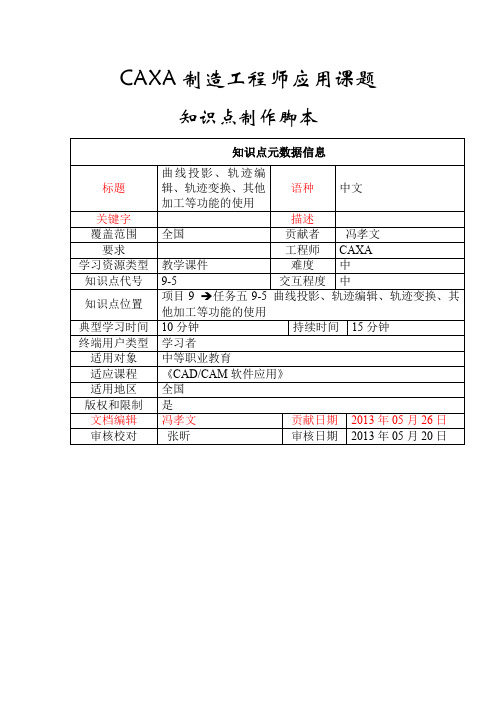
知识点制作脚本
知识点元数据信息
标题
关键字 覆盖范围
要求 学习资源类型
知识点代号
知识点位置
典型学习时间 终端用户类型
适用对象 适应课程 适用地区 版权和限制 文档编辑 审核校对
曲线投影、轨ቤተ መጻሕፍቲ ባይዱ编
辑、轨迹变换、其他 语种 中文
加工等功能的使用
描述
全国
贡献者 冯孝文
工程师 CAXA
练习与拓展
1,熟练使用曲线投影,加快建模及编程过程 2,对已经生成的轨迹进行轨迹编辑及变换处理 3,对空间圆进行多种加工编程
1、曲线投影、轨迹编辑、轨迹变换及其他加工功能使用
一、建模流程
内容学习
二、建模操作-曲线投影
点击绘制圆命令 ,绘制空间圆,如图 1-1 所示界面,点击 XOY 平面,右击右键在出现的菜单
中
点击 “创建草图”,进入绘制草图状态,点击曲线投影 图标,选择空间圆,随意绘制一个矩形,生成如图 1-2 图形。在“深度”中输入“5”点击“确定”,即可生成如图 1-3 模型
图 1-1
图 1-2
图 1-3
提示:曲线投影可以将空间曲线或空间模型的边界投影到草图面上,为生成新的特征所用
三、轨迹编辑 选择“轨迹编辑”命令,如图 1-4 所示
图 1-4 1,轨迹裁剪 拾取轨迹线,并按箭头方向选择保留部分,如图 1-5 所示 ,得到如图 1-6 所示轨迹
图 1-5
图 1-6 提示: 轨迹裁剪为了界定加工区域或避开工艺装备 2,轨迹反向 将进退到点进行切换 3,插入刀位点 将轨迹连接的刀位点增加给定的点如图 1-7 所示
图 1-11 选择不同的后置即可生成针对不同机床系统的加工代码。如图 1-12、1-13 所示
- 1、下载文档前请自行甄别文档内容的完整性,平台不提供额外的编辑、内容补充、找答案等附加服务。
- 2、"仅部分预览"的文档,不可在线预览部分如存在完整性等问题,可反馈申请退款(可完整预览的文档不适用该条件!)。
- 3、如文档侵犯您的权益,请联系客服反馈,我们会尽快为您处理(人工客服工作时间:9:00-18:30)。
圆弧的绘制 圆的绘制 椭圆与样条线的绘制 等距ቤተ መጻሕፍቲ ባይዱ创建 文字曲线创建
1
圆弧
在CAXA制造工程师中提供了6种圆弧绘制方式。在菜单上选 择【造型】→【曲线生成】→【圆弧】或者在曲线工具条上选 择 【圆弧】图标。
2
圆弧
三点圆弧
圆心_起点_圆心角
3
圆弧
圆心_半径_起终角
两点_半径
4
圆弧
12
直线绘制示例
STEP 7绘制椭圆 STEP 8绘制圆
STEP 9删除曲线
STEP 10绘制等距线 STEP 11绘制直线 STEP 12绘制文字
13
起点_终点_圆心角
起点_半径_起终角
5
圆
圆心_半径 两点_半径
三点
6
复杂曲线绘制
椭圆
7
复杂曲线绘制
样条
8
复杂曲线绘制
等距线
单根曲线
组合曲线
9
复杂曲线绘制
等距线
变等距
10
文字
等距线
变等距
11
曲线绘制示例
STEP 1绘制矩形 STEP 2绘制圆弧 STEP 3绘制圆弧 STEP 4绘制圆弧 STEP 5绘制圆弧 STEP 6绘制圆弧
